1. 生成证书
- ssh 登陆群晖
- 切换到root
sudo -i
- 生成证书(生成一个2048位RSA证书 ,注意C为大写,用来标记证书)
ssh-keygen -t rsa -b 2048 -C "自定义一个名字"
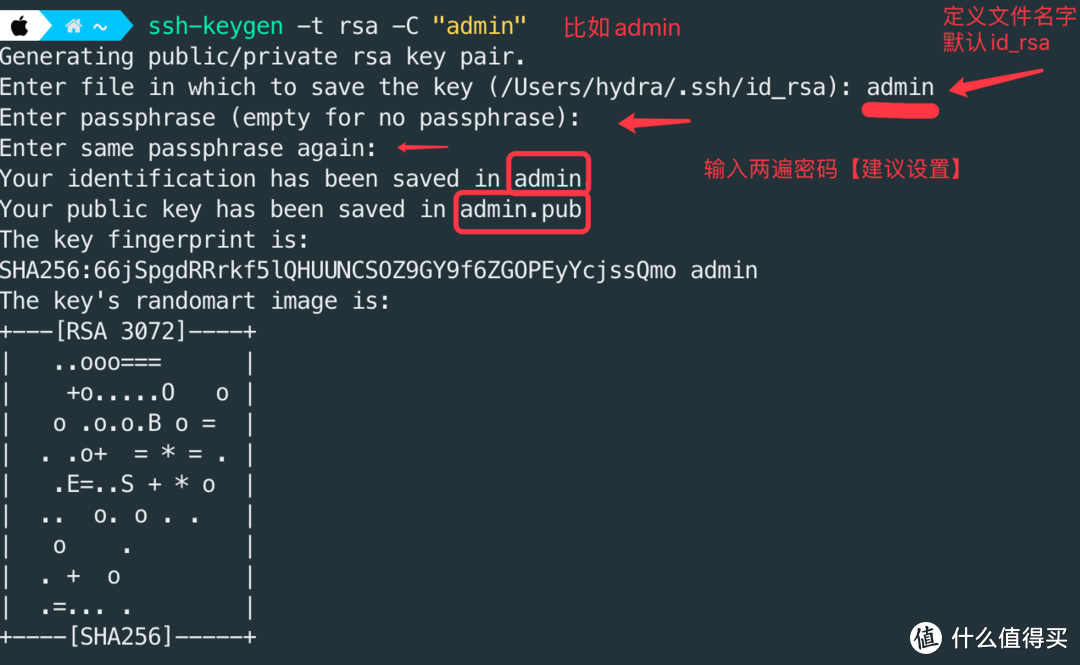
证书位置默认,如果不想自定义文件名,直接回车即可。
强烈建议:设置一下密钥口令。
2. 证书文件
执行完毕后,在/root/.ssh/目录,有如下两个文件。

公钥:admin.pub
密钥:admin
+++++++++++++++++++++++++++++++++++++++++++++++++++++++++++++++++
注意:未自定义情况时,默认公钥和密钥名字为,id_rsa和id_rsa.pub
+++++++++++++++++++++++++++++++++++++++++++++++++++++++++++++++++
- 将公钥导入authorized_keys文件
cat /root/.ssh/admin.pub >> /root/.ssh/authorized_keys
- 将密钥复制到可读目录,并下载到本地
cp /root/.ssh/admin /volume1/你群晖网页能读取的目录
3. 修改SSH配置文件
- 备份文件
cp /etc/ssh/sshd_config /etc/ssh/sshd_config.bak
- 修改文件
vim /etc/ssh/sshd_config
去掉一下几行的注释#后,修改成如下内容:
RSAAuthentication yes // 开启RSA证书验证
PubkeyAuthentication yes // 开启公钥证书验证
AuthorizedKeysFile .ssh/authorized_keys // 公钥证书位置
- 加载ssh文件
synoservicectl --reload sshd //重新载入sshd配置文件
synoservicectl --restart sshd //重启sshd服务
- 重启群晖
- 测试rsa是否启用成功
使用putty、xshell、finalshell等软件,修改配置如图。浏览按钮,选择下载的密钥文件admin,并保存
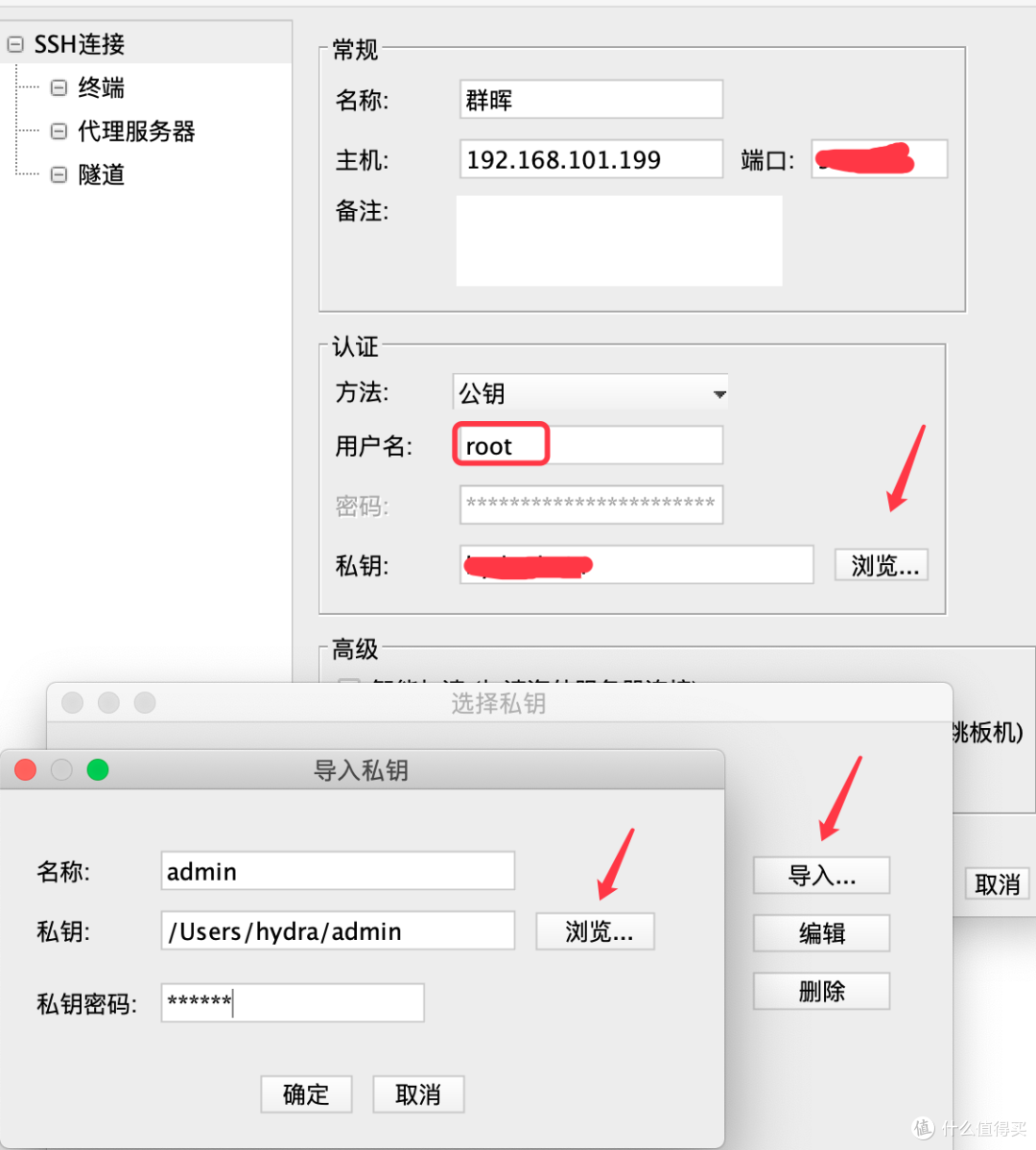
ssh登录群晖(如截图,则表示登录成功。)
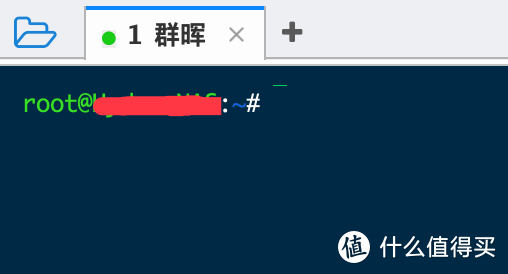
- 再次修改SSH配置文件,禁用普通用户密码登录
PasswordAuthentication no // 禁用普通用户名密码验证
- 重复步骤,加载ssh文件和重启群晖,完成设置。
+++++++++++++++++++++++++++++++++++++++++++++++++++++++++++++++++
注意:一定要先测试,后禁用用户名密码验证
万一出现意外,导致SSH无法登录可以使用Telnet救急。
+++++++++++++++++++++++++++++++++++++++++++++++++++++++++++++++++




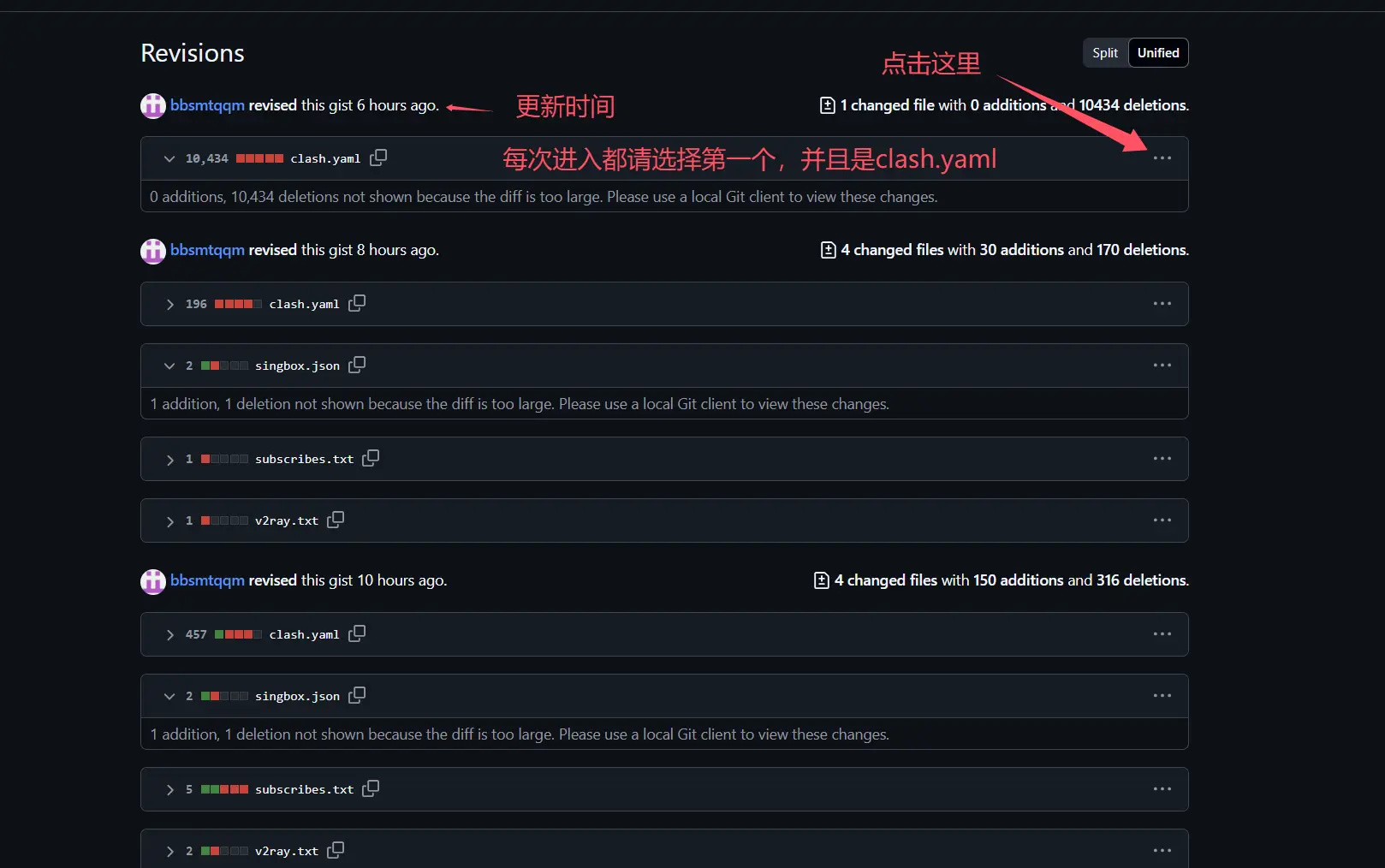



暂无评论内容